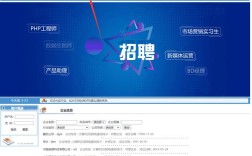regsvr32.exe是Windows操作系统中一个重要的命令行工具,主要用于注册和取消注册动态链接库(DLL)文件以及ActiveX控件,该文件位于Windows系统的System32目录下,是系统自带的实用程序,对于修复系统组件故障、解决软件依赖问题以及管理第三方插件具有重要作用,通过regsvr32.exe,用户可以手动完成系统或应用程序中组件的注册过程,确保相关模块能够被正确调用和执行。
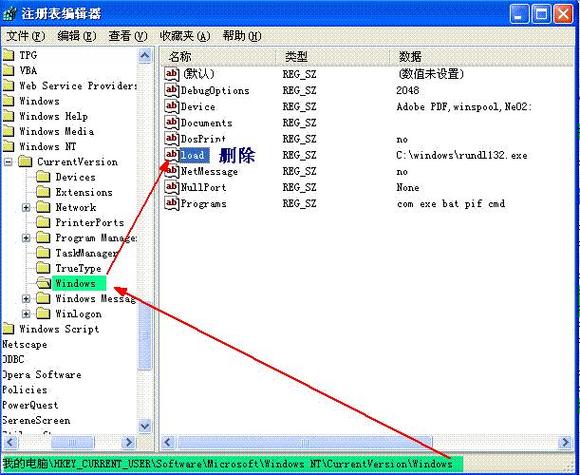
regsvr32.exe命令的基本语法结构相对简单,用户只需在命令提示符窗口中输入“regsvr32 [参数] 文件名”即可执行操作,文件名参数需要指定为完整的DLL或OCX文件路径,如果文件不在当前目录下,必须提供绝对路径,常用的参数包括/u(取消注册)、/s(静默模式,不显示提示信息)、/n(不调用DllRegisterServer函数)以及/i(在注册时传递自定义参数),要注册一个名为“example.dll”的文件,可以输入“regsvr32 example.dll”;若要取消注册并静默执行,则使用“regsvr32 /u /s example.dll”。
在实际应用中,regsvr32.exe的使用场景非常广泛,当系统提示某个DLL文件缺失或注册失败时,用户可以通过该工具重新注册相关文件来解决问题,在使用某些办公软件或开发工具时,如果出现控件无法加载的情况,尝试注册对应的OCX文件往往能够有效修复,对于需要手动管理插件的浏览器或应用程序,regsvr32.exe可以帮助用户启用或禁用特定的ActiveX控件,需要注意的是,执行该命令需要管理员权限,因此在Windows Vista及更高版本系统中,建议以管理员身份运行命令提示符。
regsvr32.exe的工作原理是通过调用DLL文件中的DllRegisterServer和DllUnregisterServer函数来完成注册或取消注册操作,当用户执行注册命令时,regsvr32.exe会加载指定的DLL文件并调用其内部的注册函数,该函数会将组件的相关信息写入系统注册表,包括CLSID、接口信息以及文件路径等,取消注册时,则执行相反的操作,从注册表中移除这些条目,这一过程确保了组件能够被Windows的COM(组件对象模型)系统正确识别和调用。
以下是regsvr32.exe常用参数的详细说明表:
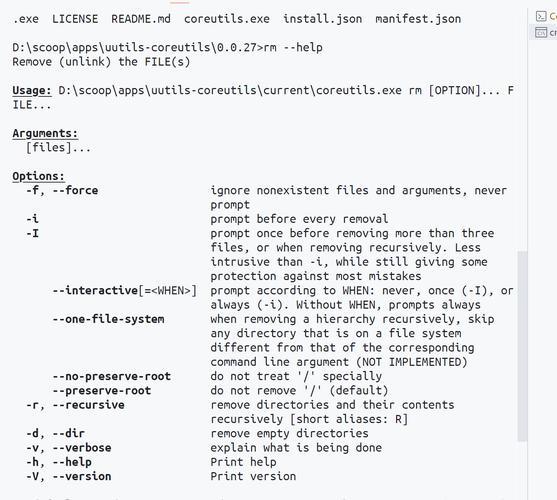
| 参数 | 功能描述 | 示例用法 |
|---|---|---|
| 无参数 | 注册指定的DLL或OCX文件 | regsvr32 example.dll |
| /u | 取消注册指定的文件 | regsvr32 /u example.dll |
| /s | 静默模式,不显示成功或失败提示 | regsvr32 /s example.dll |
| /i | 在注册时调用DllInstall函数并传递参数 | regsvr32 /i example.dll |
| /n | 不调用DllRegisterServer函数,需与/i配合使用 | regsvr32 /n /i example.dll |
在使用regsvr32.exe时,可能会遇到一些常见问题,如果提示“模块“example.dll”已加载,但对DllRegisterServer的调用失败”,这通常意味着DLL文件本身存在损坏或版本不兼容的问题,此时需要重新获取正确的文件版本,另一种常见错误是“找不到指定的模块”,这可能是由于文件路径错误或文件不存在导致的,应仔细检查文件路径是否正确,如果遇到权限不足的提示,需要确保当前用户具有管理员权限,或者以管理员身份运行命令提示符。
对于高级用户来说,regsvr32.exe还可以结合批处理脚本实现批量注册或取消注册多个文件,创建一个包含多个regsvr32命令的.bat文件,可以一次性完成多个系统组件的注册工作,这在部署应用程序或重置系统环境时非常有用,但需要注意的是,批量操作前应确保所有文件都是可信且来源正确的,以避免引入恶意代码。
regsvr32.exe作为Windows系统维护的重要工具,其正确使用能够有效解决许多与组件注册相关的问题,由于该命令直接操作系统的注册表和核心组件,不当使用可能会导致系统不稳定或应用程序故障,在执行注册或取消注册操作前,建议用户先备份重要数据,并确保所操作的文件来源可靠,如果对命令参数或操作流程不熟悉,最好参考微软官方文档或咨询专业技术支持。
相关问答FAQs:
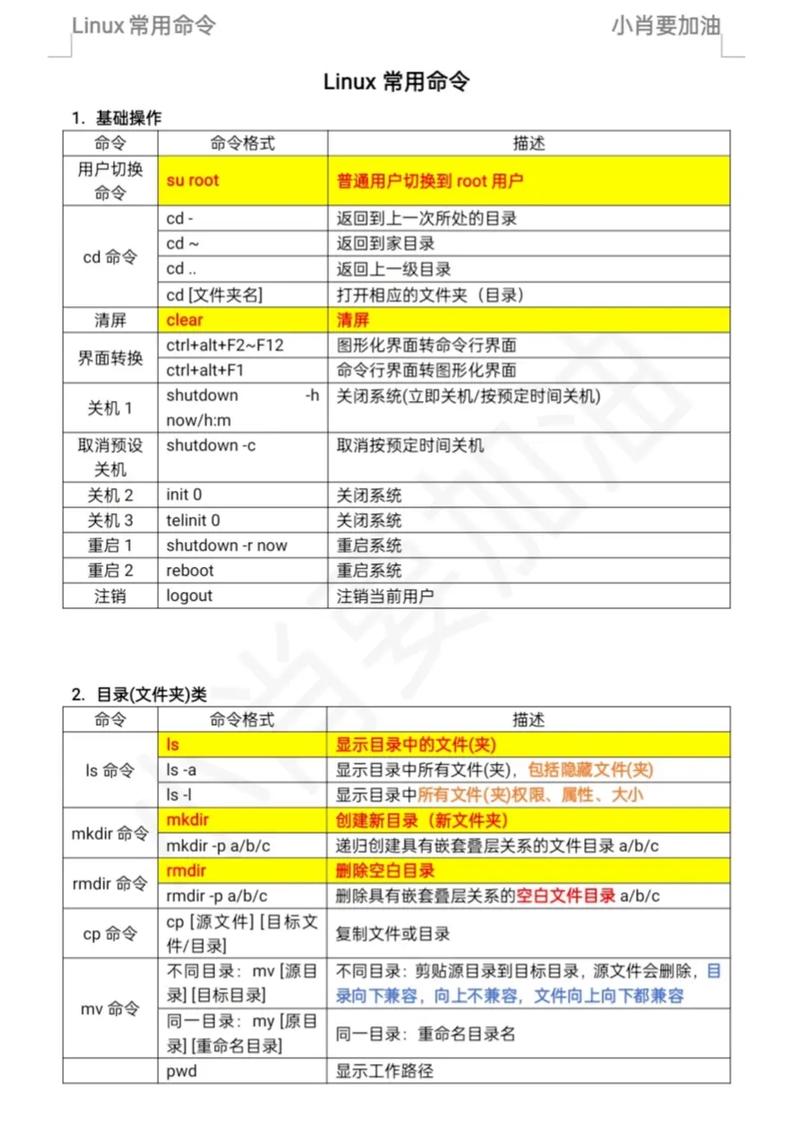
-
问:使用regsvr32.exe注册DLL文件时提示“加载失败,找不到指定的模块”,是什么原因? 答:此错误通常由以下几种情况导致:一是文件路径错误,确保输入的路径是正确的;二是文件不存在或被移动,需检查文件是否位于指定位置;三是文件损坏,尝试从可信来源重新下载该文件;四是系统位数不匹配,32位DLL无法在64位系统上直接注册(除非使用SysWow64目录下的regsvr32.exe)。
-
问:如何批量注册多个DLL文件? 答:可以通过创建批处理文件实现批量注册,具体步骤为:新建一个文本文档,依次输入每个regsvr32命令(如regsvr32 /s example1.dll和regsvr32 /s example2.dll),将文件保存为.bat格式(如register_dlls.bat),然后双击运行该批处理文件即可,注意使用/s参数可以避免每次操作都弹出提示窗口,提高效率。